ネット上の有益なサイトの更新を自動でツイートできたら・・・と思われたことはありませんか?
僕は普段忙しくて、ツイッターをできない時間があり、旅行のセール情報をフォロワーさんにお伝えできればなと思うことが多々ありました。
自動でツイートできるよう設定しておけば、日中仕事で忙しくてもアプリが勝手に行ってくれます。
とはいえ、何件も投稿されるとフォロワーのタイムラインを荒らすことになるので、一日の件数の上限も設定したいですよね。
また投稿したいツイートを予約して日時を設定することも可能です。
今回はそんな方に自動ツイートとツイート予約の方法を解説します。
初心者向けブログ運営まとめ記事はこちら【この記事内容を実践して、収益化まで届きました】
ソーシャルドッグとは
今回自動化をするうえで利用するアプリのSocialdogはこちらです。
既にご存じの方もいらっしゃるかと思うので、ここでは簡単な説明にとどめます。
SocialDog(ソーシャルドッグ)は、株式会社AutoScaleが提供する、Twitterアカウント運用ツールです。フォロワー管理・分析・投稿予約・自動DM機能などを備え、25,000アカウント以上の導入実績があります。
出典:ferret https://ferret-plus.com/8577
簡単に言うとTwitterの運用をサポートしてくれるアプリです。
特に僕が利用するのはフォロワー管理、ツイートの投稿予約、自動ツイート機能です。
ソーシャルドッグの自動ツイートのやり方
早速ですが自動ツイートのやり方をご紹介します。
ここでいう自動ツイートとは冒頭でもお伝えしたように、
ネット上の有益なサイトの更新を自動でお知らせできたら ・・・と思われる方に役立ちます。
ソーシャルドッグの登録方法:手順①
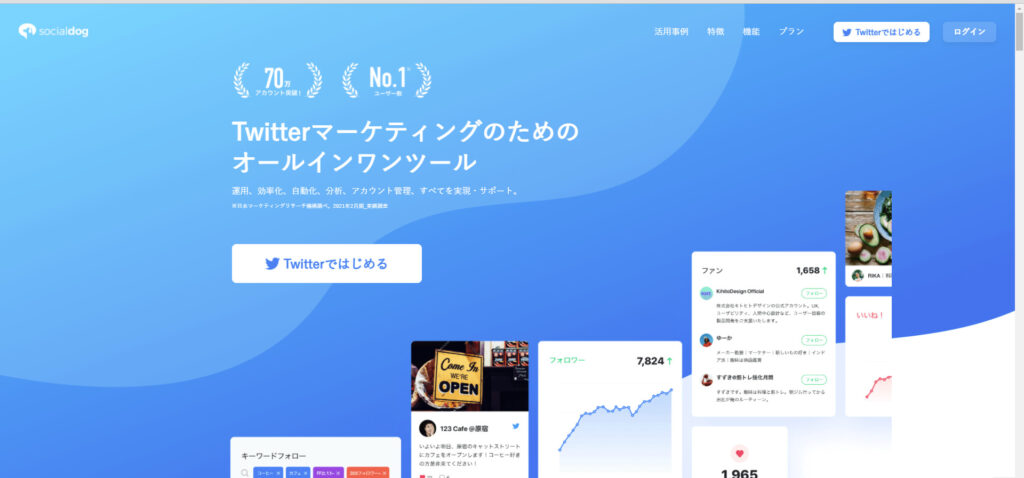
トップページ右上の「Twitterではじめる」を押す。
ソーシャルドッグの登録方法:手順②
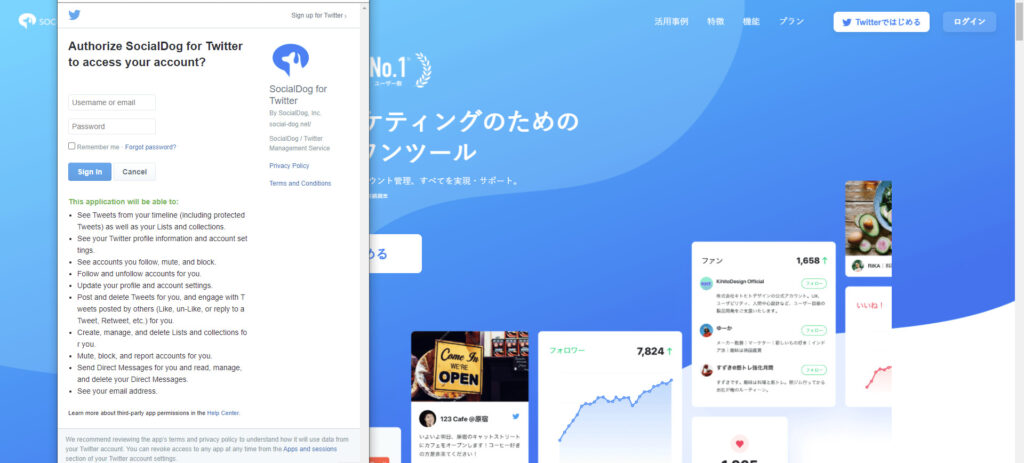
Twitterへログインします。ここではTwitterにソーシャルドッグからのアクセスを許可してもらいます。
ソーシャルドッグで自動投稿設定をする:手順①
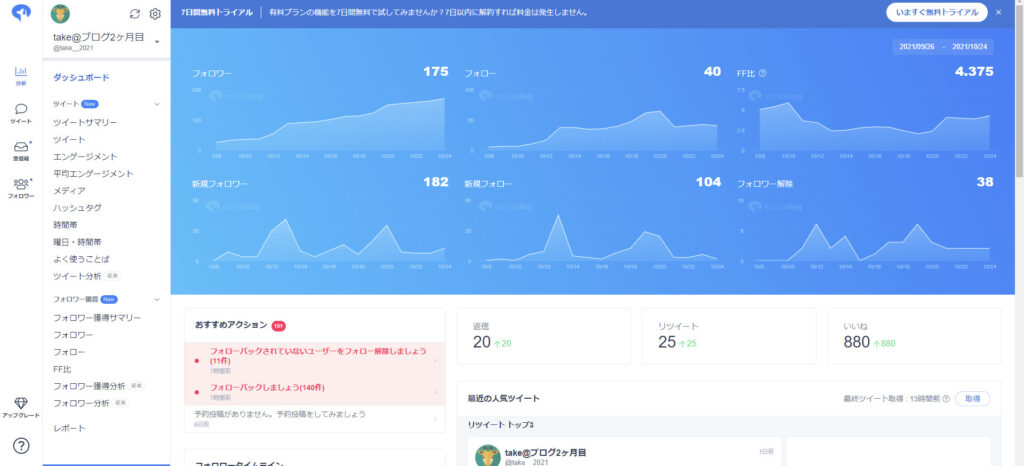
ソーシャルドッグのトップ画面です。
左上のソーシャルドッグのロゴから下に向かって、「ツイート」ボタンをクリックします。
ソーシャルドッグで自動投稿設定をする:手順②
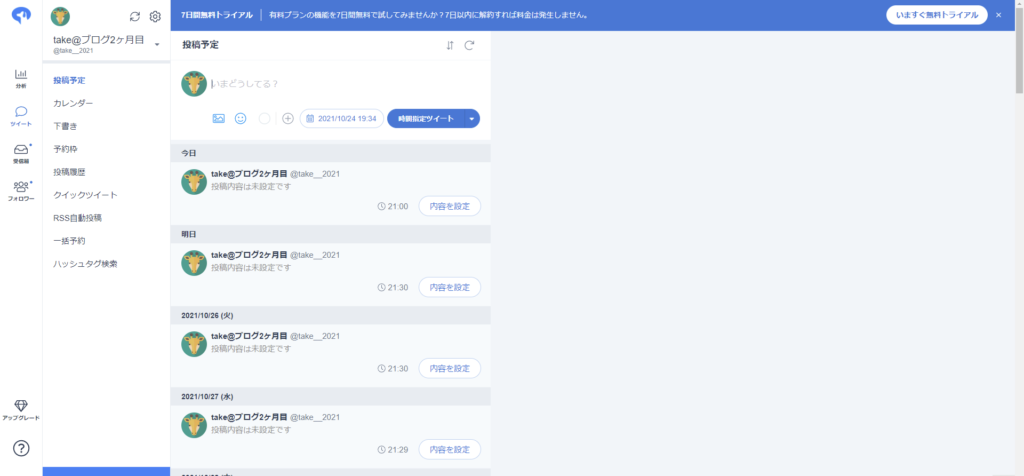
投稿予約画面です。こちらについては後程説明します。
画面左側に上から「投稿予定」「カレンダー」「下書き」・・・と選択できますが、「RSS自動投稿」をクリックします。
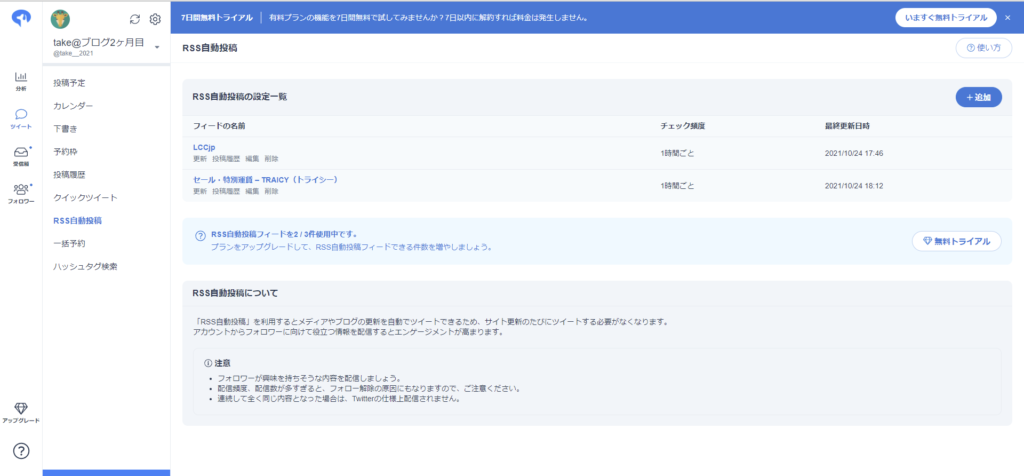
RSS自動投稿画面です。既に登録した自動投稿が一覧になっています。無料会員では3件まで登録可能です。右上に「+追加」というボタンがあるので、クリック。
ソーシャルドッグで自動投稿設定をする:手順③
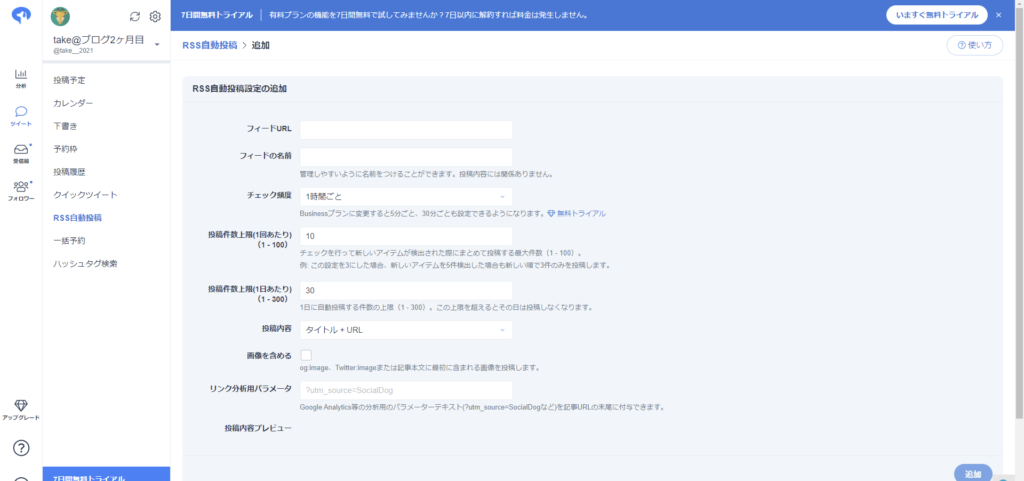
RSS自動投稿の設定をします。まずは項目ごとに解説します。
赤マーカーの項目は好みで設定してみてください。
黄マーカーが重要です。
フィードURL:自動投稿したいサイトのRSSのURLを入力する欄
※RSSとはブログの更新・見出し・要約の情報を集めたデータです。覚える必要はありません。
フィードの名前:ソーシャルドッグで自動投稿を管理するために使用する名前です。
チェック時間:どのくらいの時間でサイトの更新を確認させるか設定できます。
投稿件数上限(1回あたり):名前の通りです。
投稿件数上限(1日あたり):名前の通りです。
投稿内容:Twitterの投稿に自動ツイートの内容をどのように表示するか選択できます。
画像を含める:ツイートにサイトから収集した画像を表示するかしないか選択できます。
リンク分析用パラメータ:今回の自動投稿には設定不要です。空欄のままでOK。
投稿プレビュー:上記の設定の結果、どのようにツイートされるか見ることができます。
以上です!
重要なのは1つだけ。 フィードURL ですね。
それではフィードURLを取得してみましょう。
ソーシャルドッグで自動投稿設定をする:手順④
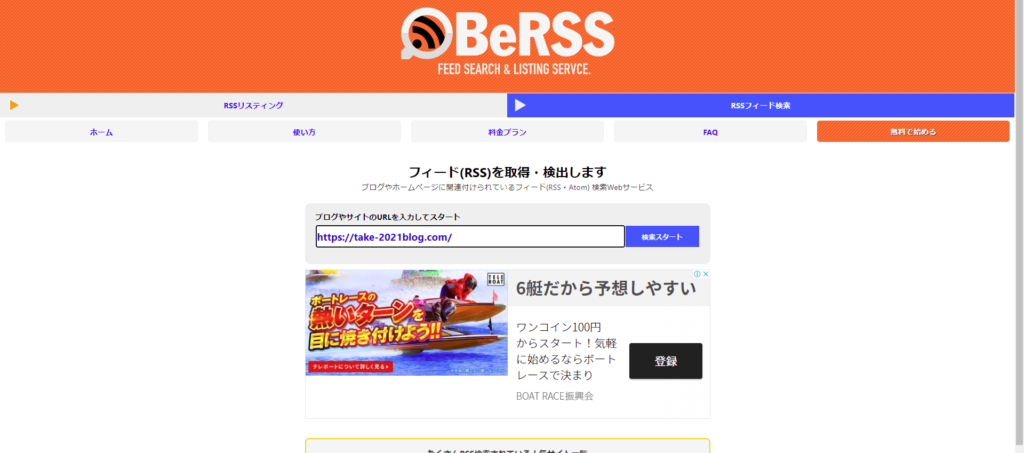
次にBeRSSでRSSの登録設定をします。
真ん中の「ブログやサイトのURLを入力してスタート」下の入力欄に取得したいサイトのURLを入力してください。
ソーシャルドッグで自動投稿設定をする:手順⑤
ページが更新されるとURLを入力した下のほうに、フィードURLが表示されます
今回は2つURLが出てきましたが、上のURLをコピーします。
2番目にURLにcommentsが含まれているので使いません。
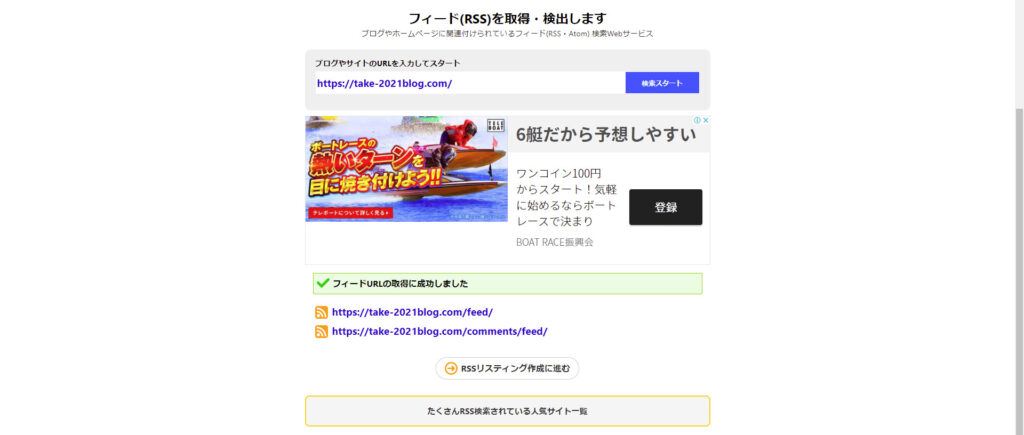
最後にソーシャルドッグの画面に戻ってフィードURLの欄に先ほどコピーしたURLを貼り付けをして終了です。
ソーシャルドッグの投稿予約の方法
続いて投稿予約のやり方を解説します。
投稿予約機能は投稿内容を事前に設定できるほかに、ツイート時間も設定できます。
1日の中でツイートが見られやすい時間がいくつかわりますが、個人的には21時頃で設定することが多いです。
先ほどさらっと触れましたが、投稿予約の画面はこちらでしたね。
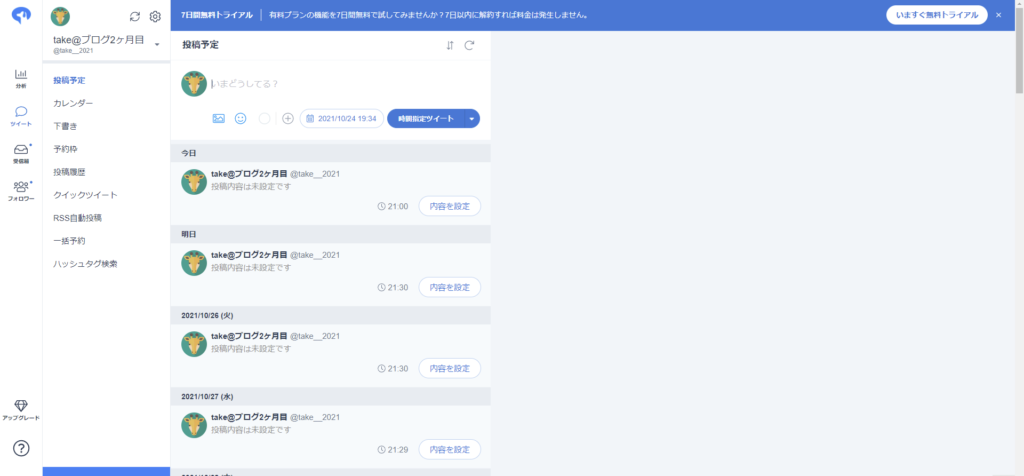
といっても普通のツイートと同じように文字や画像を設定して、日付と時間を選ぶだけです。
「時間指定ツイート」ボタンの左側の日付と日時が書いたボタンを押して、設定してください。
押すとこのようにカレンダーがでてきます。
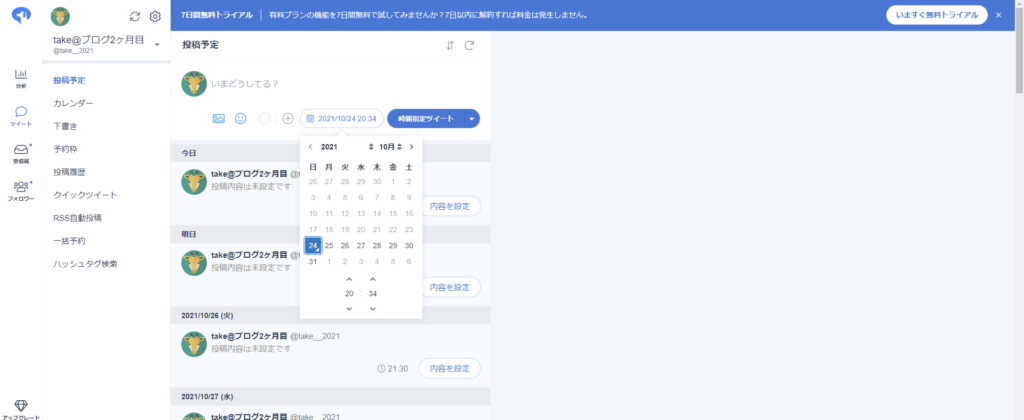
最後に時間指定ツイートボタンをクリックして完了です。
これで投稿が予約されました。
まとめ
いかがだったでしょうか。
ソーシャルドッグはTwitterを運用するうえで非常に便利なツールです。
フォロワーの方の役立つ情報を発信する為にも、上手に利用していただければと思います。




コメント